-
-
管理通过 Citrix Gateway 对应用商店的远程访问
This content has been machine translated dynamically.
Dieser Inhalt ist eine maschinelle Übersetzung, die dynamisch erstellt wurde. (Haftungsausschluss)
Cet article a été traduit automatiquement de manière dynamique. (Clause de non responsabilité)
Este artículo lo ha traducido una máquina de forma dinámica. (Aviso legal)
此内容已经过机器动态翻译。 放弃
このコンテンツは動的に機械翻訳されています。免責事項
이 콘텐츠는 동적으로 기계 번역되었습니다. 책임 부인
Este texto foi traduzido automaticamente. (Aviso legal)
Questo contenuto è stato tradotto dinamicamente con traduzione automatica.(Esclusione di responsabilità))
This article has been machine translated.
Dieser Artikel wurde maschinell übersetzt. (Haftungsausschluss)
Ce article a été traduit automatiquement. (Clause de non responsabilité)
Este artículo ha sido traducido automáticamente. (Aviso legal)
この記事は機械翻訳されています.免責事項
이 기사는 기계 번역되었습니다.책임 부인
Este artigo foi traduzido automaticamente.(Aviso legal)
这篇文章已经过机器翻译.放弃
Questo articolo è stato tradotto automaticamente.(Esclusione di responsabilità))
Translation failed!
管理通过 Citrix Gateway 对应用商店的远程访问
可以通过执行“远程访问设置”任务为从公用网络连接的用户配置通过 Citrix Gateway 对应用商店的访问。无法对未经身份验证的应用商店应用通过 Citrix Gateway 进行远程访问。
重要:
在多服务器部署中,请一次仅使用一台服务器以更改服务器组的配置。确保 Citrix StoreFront 管理控制台未在部署中的任何其他服务器上运行。完成后,请 将对配置所做的更改传播到服务器组,以便更新部署中的其他服务器。
-
在 Citrix StoreFront 管理控制台的右侧窗格中选择“应用商店”节点,然后在结果窗格中选择一个应用商店。在“操作”窗格中,单击配置远程访问设置。
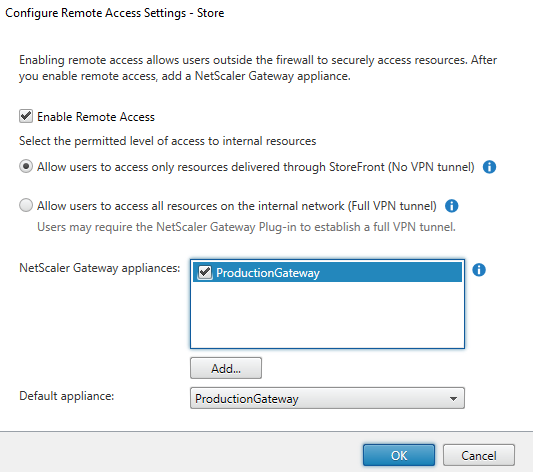
-
在“配置远程访问设置”对话框中,指定从公用网络连接的用户是否以及如何能够通过 Citrix Gateway 访问应用商店。
- 要将应用商店设置为对公共网络中的用户不可用,请务必不选中启用远程访问。这样,只有内部网络的本地用户才能够访问应用商店。
- 要启用远程访问,请选中启用远程访问。
- 要使通过该应用商店交付的资源可通过 Citrix Gateway 访问,请选择无 VPN 通道。用户使用 ICAProxy 或无客户端 VPN (cVPN) 登录到 Citrix Gateway,不需要使用 Citrix Gateway 插件来建立完整的 VPN。
- 要通过安全套接字层 (SSL) 虚拟专用网络 (VPN) 通道获得该应用商店以及内部网络中的其他资源,请选择完整 VPN 通道。用户需要使用 Citrix Gateway 插件创建 VPN 通道。
允许对应用商店进行远程访问时,将自动启用从 Citrix Gateway 直通身份验证方法。用户向 Citrix Gateway 验证身份后,即可在访问自己的应用商店时自动登录。
-
如果已启用远程访问,请从 Citrix Gateway 设备列表中选择用户可通过其访问应用商店的部署。先前为该应用商店和其他应用商店配置的所有部署都将显示在列表中,以供选择。如果要向列表中添加更多部署,请单击添加,然后按照配置 Citrix Gateway 中的步骤进行操作。
-
如果通过在列表中选择多个条目启用通过多个设备进行访问,请指定用于从 Citrix Workspace 应用程序访问该应用商店的默认设备。
-
单击确定保存配置并关闭“配置远程访问”对话框。
Citrix Workspace 应用程序使用信标点确定用户是连接到本地网络还是公用网络,然后选择相应的访问方法。 有关更改信标点的详细信息,请参阅配置信标点。
默认情况下,StoreFront 使用网关,用户通过该网关连接到应用商店来启动资源。要将 StoreFront 配置为使用备用网关或不使用网关启动资源,请参阅最佳 HDX 路由。
共享
共享
在本文中
This Preview product documentation is Citrix Confidential.
You agree to hold this documentation confidential pursuant to the terms of your Citrix Beta/Tech Preview Agreement.
The development, release and timing of any features or functionality described in the Preview documentation remains at our sole discretion and are subject to change without notice or consultation.
The documentation is for informational purposes only and is not a commitment, promise or legal obligation to deliver any material, code or functionality and should not be relied upon in making Citrix product purchase decisions.
If you do not agree, select I DO NOT AGREE to exit.